Pokud se snažíte získat na svůj systém PS4 NAT typu 2, první krok bude nastavit port forward. Může se to zdát jako zastrašující úkol přihlásit se k routeru a vytvořit položku přesměrování portů, ale nebojte se; projdeme vás tím.
Pokud si nejste jisti, co znamená Nat Type 2, přečtěte si našeho průvodce Nat Types Defined.
Port forward je způsob, jak data dostat se do své domácí sítě přes router. Bez nastavení portu vpřed musí být všechna datová připojení vytvořena zevnitř vaší sítě, což je obvykle dobrá věc.
Když však hrajete, mnohokrát chcete, aby se lidé mohli připojit k vašemu PS4. Zde vstupuje do hry port forward.
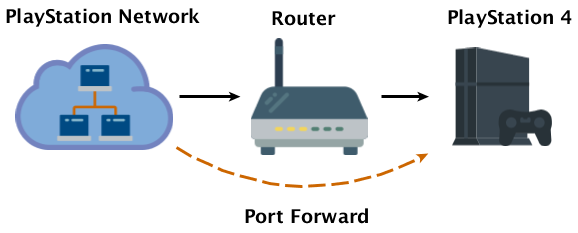
Ještě jedna věc … Když nastavujete port vpřed, je také nejlepší nastavit statickou IP adresu směřující na váš PS4. Mít statickou IP adresu pro váš PS4 zaručuje, že váš PS4 dostane stejnou IP adresu každý čas, kdy jej zapnete. Bez statické adresy IP může váš systém PS4 v každém napájecím cyklu získat jinou adresu IP, což zlomí váš port vpřed. Krok statické adresy IP je ve skutečnosti těžším krokem, ale někdy stojí za to udělat ing, protože to znamená, že „port vpřed bude fungovat déle.
Najít PS4 IP adresu
První věcí, kterou musíme udělat, je najít nějaké IP adresy. Potřebujeme znát IP adresu vaší PlayStation i IP adresu vašeho routeru. Naštěstí existuje snadný způsob, jak obojí získat.
V nabídce PlayStation přejděte do Nastavení a poté přejděte dolů na Síť.
Na obrazovce Síť zvolte „Zobrazit stav připojení“ . To vám ukáže IP adresu vašeho PS4 i vaši adresu výchozí brány.
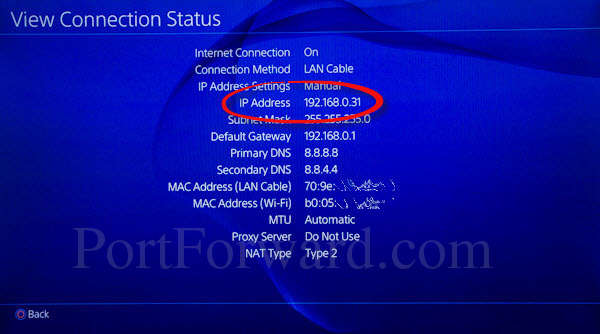
IP adresa je řada 4 čísel oddělených tečkou. Je velmi běžné, že adresa IP vašeho systému PS4 začíná číslem 192.168.0 nebo 192.168.1, následovaným konečným číslem. Další řada běžných adres IP začíná číslem 10.0.0. A také následuje konečné číslo.
Výchozí brána je váš směrovač
Z hlediska sítě je výchozí branou váš domácí směrovač.
Zapište si obě adresy IP, protože je budete v následujících krocích potřebovat.
Přihlaste se k routeru
Nyní musíme přihlaste se k routeru. Otevřete webový prohlížeč a do adresního řádku zadejte adresu IP a stiskněte klávesu Enter. Můžete použít libovolný webový prohlížeč, který se vám líbí: Chrome, Firefox, Edge, Opera nebo Safari budou fungovat všechny. Všechny mít adresní řádek, do kterého můžete zadávat adresy webových stránek nebo hledané výrazy. Do adresního řádku (níže v kroužku) jednoduše vložte IP adresu vašeho routeru.
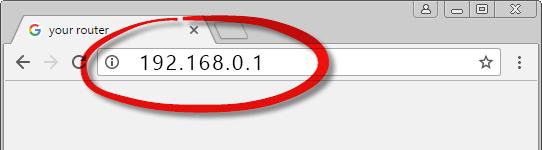
Ve výše uvedeném příkladu je adresa IP routeru 192.168.0 .1. Nezapomeňte zadat IP adresu routeru do adresního řádku.
Tím se dostanete na přihlašovací obrazovku routeru.

Musíte znát uživatelské jméno a heslo svého routeru. Pokud je nikdy nenastavíte, je pravděpodobné, že se jedná o výchozí hodnoty. Zde najdete seznam výchozích hesel. V případě pochybností můžete vždy zkusit heslo správce nebo prázdné heslo nebo jejich kombinaci.
| Uživatelské jméno | Heslo |
|---|---|
| admin | heslo |
| (ponechejte prázdné) | admin |
| (ponechejte prázdné) | heslo |
Vyzkoušejte různé kombinace z výše uvedeného seznamu. Pokud žádný z nich nefunguje, máme na výběr mnohem více. Vyhledejte výrobce směrovačů v našem seznamu směrovačů a poté svůj směrovač. Měli byste vidět seznam všech známých uživatelských jmen a hesel.
Najděte sekci Přesměrování portů
Jakmile se přihlásíte k routeru, musíte d najít sekci přesměrování portů.
Někdy se to nazývá Virtuální servery, někdy se to nazývá Apps and Gaming a někdy se to nazývá Port Forwarding. Někdy je skryt pod částí brány firewall, někdy je skryt v části zabezpečení a někdy v části LAN. Trochu se rozhlédněte a měli byste ji najít.
Zde je co sekce Aplikace a hry vypadá jako v typickém routeru Linksys.
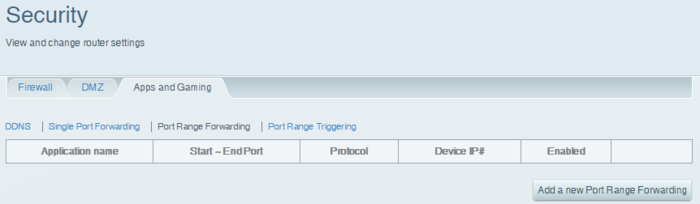
V tomto případě jsme zvolili předávání rozsahu portů, protože jedná se o nejflexibilnější možnost v tomto routeru.
Vytvořit předávání portů
Předávání portů je v podstatě nastavení, které vašemu routeru říká, aby přijímal data, která se zobrazují na určitých portech, na určité zařízení. V tomto případě jsou porty standardní porty sítě PlayStation Network a toto zařízení je vaše PlayStation.
Nezapomeňte: Port Forward přijímá data přicházející do vašeho routeru z internet a nasměruje ji na IP adresu vaší PlayStation.
Při konfiguraci předávání ve vašem routeru můžete být dotázáni na TCP nebo UDP. Pokud váš směrovač má možnost Oba, jednoduše to použijte, protože je to jednodušší. Pro síť PlayStation na směrovači, který podporuje oba, je zde seznam portů, které se mají předávat:
Pokud váš směrovač podporuje protokol oba:
protokol oba: 1935,3074,3478-3480
Pokud musíte předávat TCP a UDP samostatně, vytvořte přesměrování pro porty TCP a vytvořte další přesměrování pro porty UDP. Pro síť PlayStation Network jsou zde požadované porty TCP a UDP:
Pokud váš směrovač nepodporuje Protocol Both:
Protocol TCP : 1935,3478-3480
Protokol UDP: 3074,3478-3479
Nezapomeňte, že vytváříte tento dopředu směřující na IP adresa vašeho zařízení PlayStation.
Zde je příklad předávání portů sítě PlayStation Network na velmi běžném routeru Linksys.
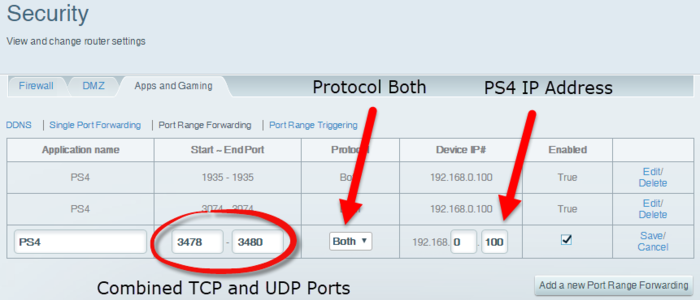
Vzhledem k tomu, že tento směrovač má rozsah hodnot, vytvořili jsme 3 položky. Každá položka má v seznamu rozsah hodnot.
Pokud tento směrovač nepodporoval protokol V obou případech bychom museli vytvořit 4 položky; 2 pro TCP a 2 pro UDP.
Síťové nástroje
Pokud budete postupovat podle všech těchto kroků, měli byste mít zapnutý NAT typu 2 vaše PlayStation 4. Pokud to prostě nedostanete do práce, můžete vždy použít náš software Network Utilities, který je dodáván s podporou. Náš tým podpory vám rád pomůže získat NAT typu 2 na vaši PlayStation.
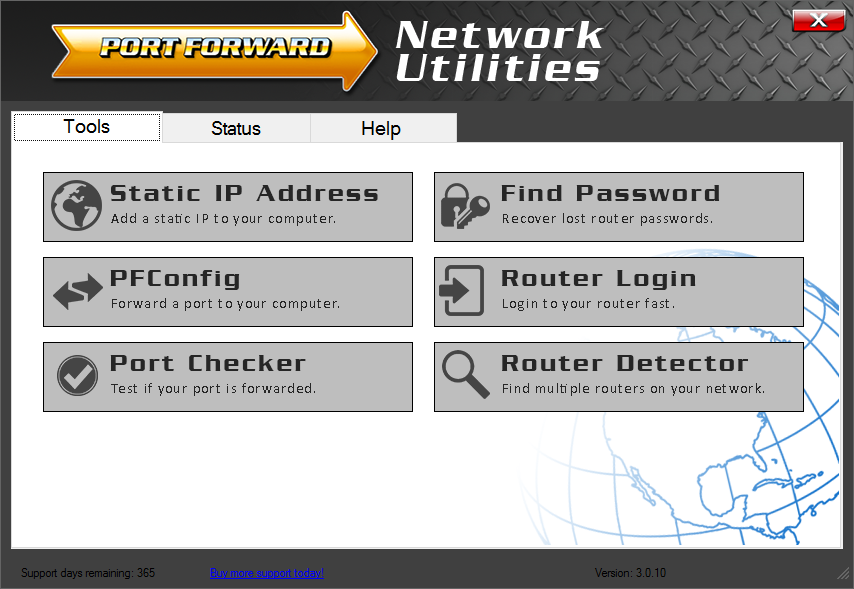
Když k předávání portů používáte Network Utilities ve vašem routeru automaticky vytvoří správné záznamy. Může také kombinovat více položek, aby maximalizoval omezené dostupné místo ve vašem routeru.
Pokud máte jakékoli dotazy týkající se této příručky nebo našeho softwaru obecně, přejděte do našeho systému zpráv a dejte nám vědět.